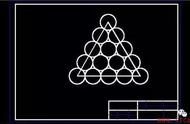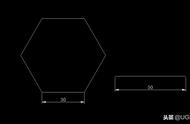缩放在CAD中也是一项常用的操作,但我们平时用的都是以等比例缩放为主,那有没有方法能做到不等比例缩放呢?
其实是有的,虽然算不上什么特殊技巧,隐藏功夫,但是对于新手来说,会加深对CAD设计的理解。
一、夹点拉伸
在选中图形之后,大家能看到很多蓝色的夹点,选中夹点,可以从此点开始进行拉伸。

当然,如果想要多点拉伸的话,可以先按Shift选择想要拉伸的点,再执行命令。

二、做成块,再分别调整比例
利用B命令把图形做成块,之后在CTRI 1调出特性面板之后,能看到坐标有关于各轴的比例因子,通过输入比例因子能对图形的某个轴方向进行缩放。

如果要恢复之前的可编辑状态,那就要用X炸开。
如果此图块不再使用,最好用PU命令将这些临时定义的图块清理掉。
注意:各向比例不相等的图块是无法用参照编辑(REFEDIT)命令编辑的,在以前很多人遇到图块双击不能编辑的问题都是这个原因。
如果要缩放的图形包含标注,在图块被缩放后,标注尺寸值不会变,但文字和箭头都会变形。